Kaip išjungti „Windows“ automatinį paleidimą iš naujo esant sistemos gedimui
Kai Windows susiduria su rimta klaida, pvz., a Mėlynasis mirties ekranas (BSOD), numatytasis veiksmas yra automatiškai iš naujo paleisti kompiuterį, tikriausiai, kad galėtumėte greitai vėl pradėti veikti.
Šio numatytojo elgesio problema yra ta, kad per sekundę galite perskaityti klaidos pranešimą ekrane. Per tiek laiko beveik įmanoma pamatyti, kas sukėlė klaidą.
Automatinis paleidimas iš naujo esant sistemos gedimui gali būti išjungtas, o tai suteikia laiko perskaityti ir užsirašyti klaidą, kad galėtumėte pradėti trikčių šalinimą.

Išjungus automatinį paleidimą iš naujo, kai sistema sutriko, „Windows“ klaidos ekrane bus rodomas neribotą laiką, o tai reiškia, kad turėsite iš naujo paleisti kompiuterį rankiniu būdu, kad išvengtumėte pranešimo.
Šios instrukcijos taikomos „Windows 11“, „10“, „8“, „7“, „Vista“ ir „XP“. Tačiau veiksmai, susiję su automatinio paleidimo iš naujo gedus sistemai parinkties išjungimu, šiek tiek skiriasi priklausomai nuo to, kurią „Windows“ operacinę sistemą naudojate. Šie nedideli skirtumai nurodyti toliau.
Kaip sustabdyti automatinį paleidimą iš naujo esant „Windows“ sistemos gedimui
Galite išjungti automatinio paleidimo iš naujo esant sistemos gedimui parinktį Paleidimas ir atkūrimas plotas Sistemos ypatybės, pasiekiama per Kontrolės skydelis.
-
Atidarykite Valdymo skydą. Naujesnėse „Windows“ versijose greičiausias būdas yra ieškoti kontrolė meniu Pradėti arba Vykdyti dialogo lange.
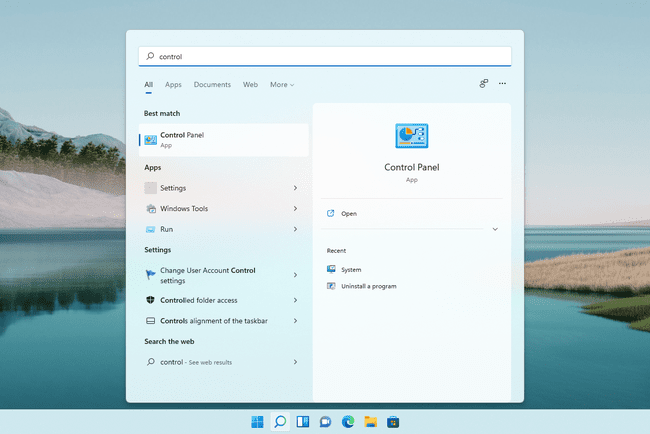
Jei naudojate senesnę „Windows“ versiją, pvz., „Windows 7“ ar senesnę, eikite į Pradėti > Kontrolės skydelis.
Jei negalite paleisti „Windows 7“ naudodami BSOD, galite išjungti automatinį paleidimą iš išorės per Išplėstinių įkrovos parinkčių meniu.
-
Windows 11, 10, 8 ir 7 versijose pasirinkite Sistema ir apsauga.
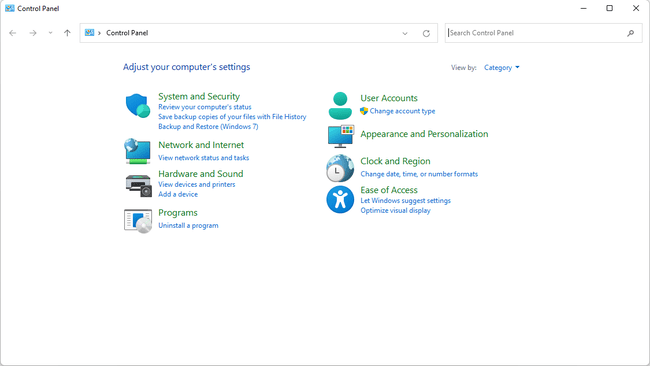
„Windows Vista“ pasirinkite Sistema ir priežiūra.
„Windows XP“ pasirinkite Veikimas ir priežiūra.
Jei nematote šios parinkties, taip yra todėl, kad žiūrite Valdymo skydo programėlės pagal piktogramą, o ne pagal kategoriją. Tiesiog atidarykite Sistema vietoj to pereikite prie 4 veiksmo.
-
Pasirink Sistema nuoroda.
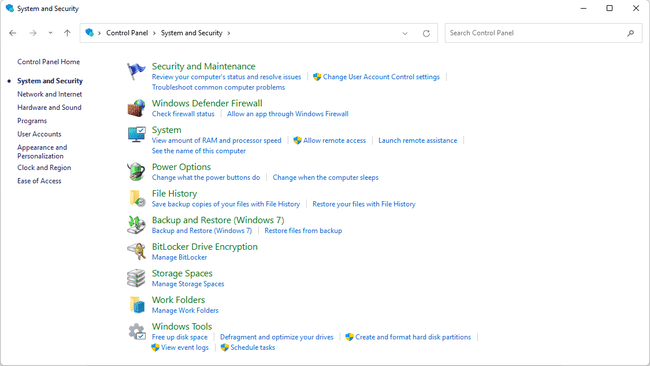
-
Pasirinkite Išplėstiniai sistemos nustatymai iš skydelio ekrano kairėje („Windows 11“ rodo šią nuorodą dešinėje).

Tik Windows XP: Atidaryk Išplėstinė skirtukas Sistemos ypatybės.
-
Viduje konors Paleidimas ir atkūrimas skiltyje šalia naujo lango apačios, pasirinkite Nustatymai.
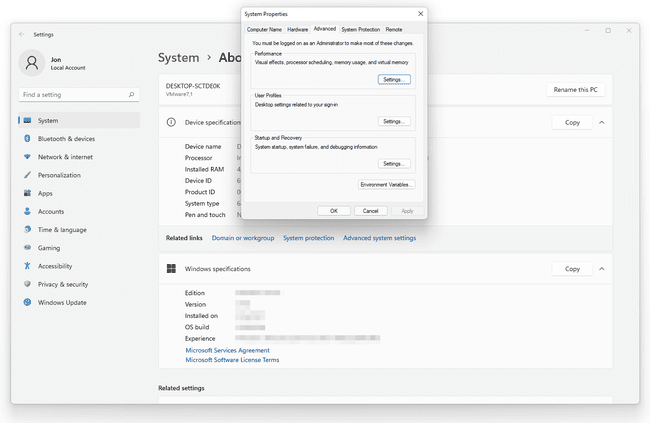
-
Pažymėkite langelį šalia Automatiškai paleisti iš naujo kad pašalintumėte varnelę.
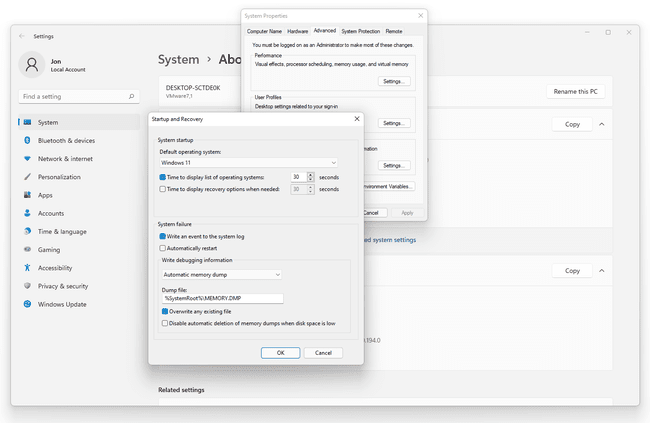
Pasirinkite Gerai kad išsaugotumėte pakeitimus, tada Gerai vėl ant Sistemos ypatybės langas.
